Как импортировать клиентов в статический сегмент
- 09 Feb 2023
- 1 минута
- Темная темаСветлая тема
- формат pdf
Как импортировать клиентов в статический сегмент
- Обновлено 09 Feb 2023
- 1 минута
- Темная темаСветлая тема
- формат pdf
Article Summary
Share feedback
Thanks for sharing your feedback!
Эта задача доступна в случае, если у вас создана и запущена статическая сегментация по клиентам.
- Переходим на страницу Сегментации:
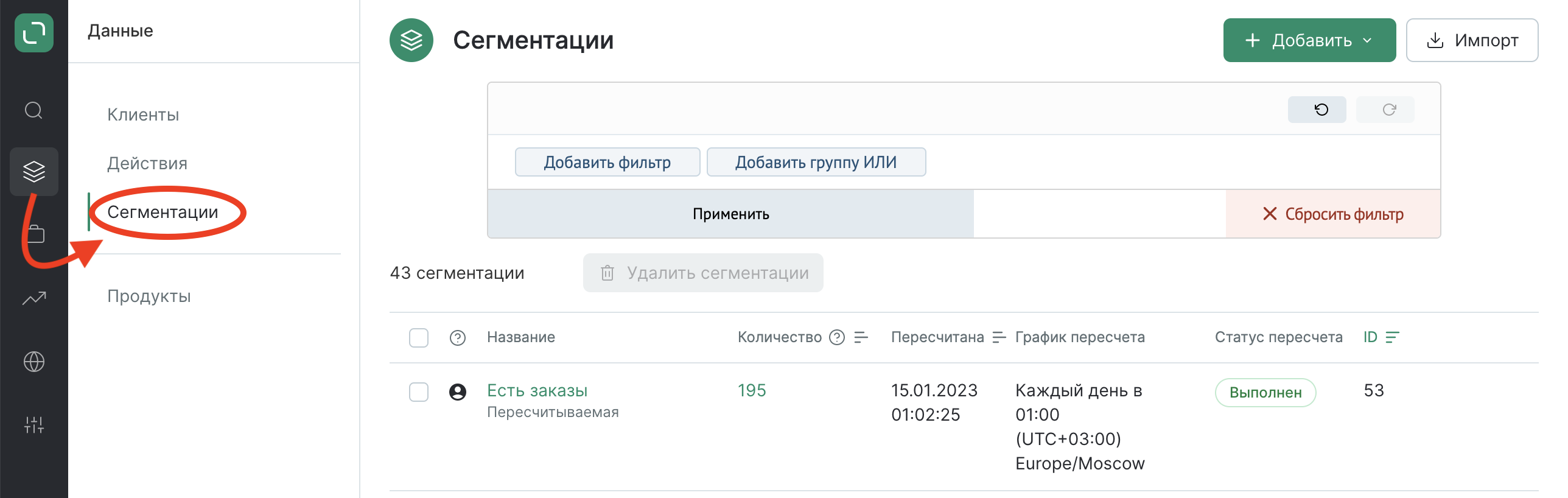
- Нажимаем «Импорт»:
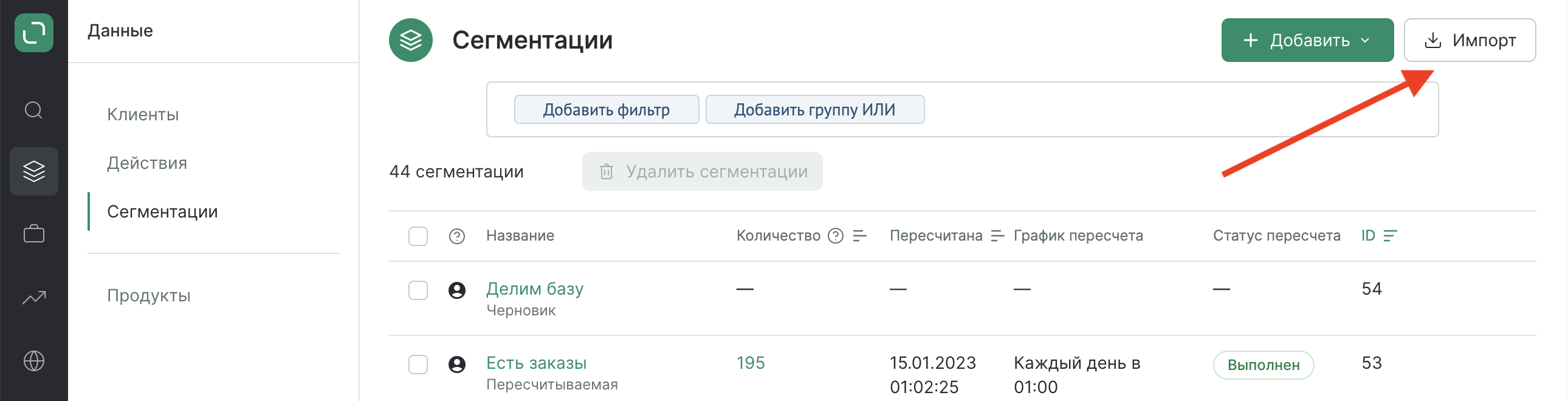
- Выбираем операцию «Импорт статических сегментов клиентов».
Для скачивания доступен шаблон файла с примером:

На странице импорта и в шаблоне даны названия столбцов для файла:
- идентификаторы клиентов (email, мобильный номер, внешние ID, номер дисконтной карты) — выбираем один из них;
- внешний идентификатор сегментации SegmentationExternalId;
- внешний идентификатор сегмента SegmentExternalId.
- В файле импорта обязательно оставляем колонку с одним из идентификаторов клиента.
В базе обязательно должны быть клиенты с указанными идентификаторами, иначе при обработке файла их строки упадут с ошибкой
Сегментацию и сегмент либо выбираем в настройках, либо добавляем в файл колонки SegmentationExternalId и SegmentExternalId с их внешними идентификаторами.
Удобнее первый способ: меньше сложностей с наполнением файла. Второй способ может подойти, если хотите загрузить одним файлом клиентов в разные сегменты.
4.1. Первый вариант — Указываем сегментацию в настройке операции.
- В настройках выбираем сегментацию и сегмент:

- В файле оставляем один столбец — идентификаторы клиентов, например, email:

4.2. Второй вариант — Указываем сегментацию в файле.
- В настройках операции сегментацию и сегмент не выбираем:

- Находим внешний идентификатор сегментации и сегмента в разделе сегментаций (понадобятся для файла):
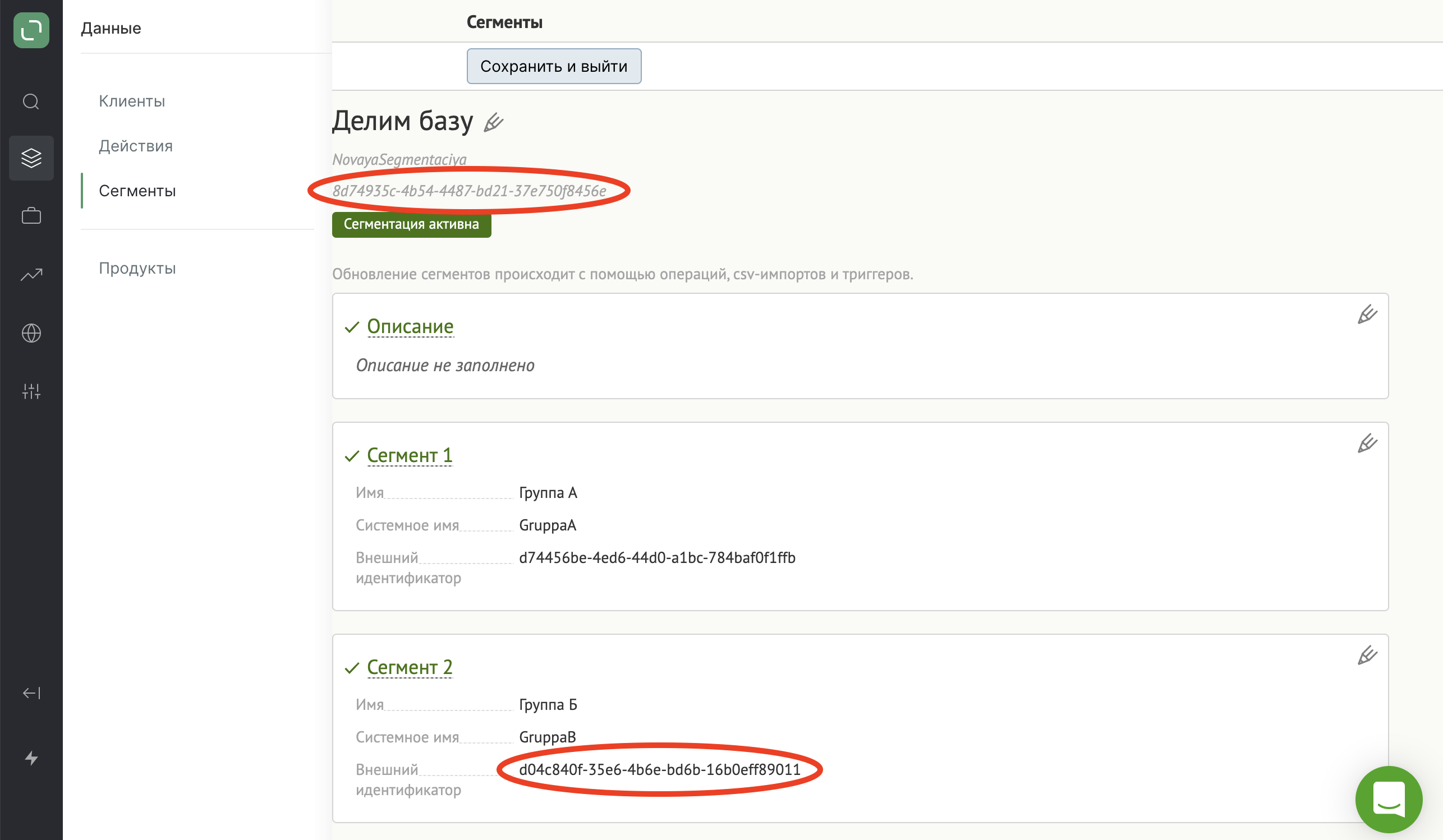
- В файле оставляем три столбца: идентификаторы клиентов, например, email (CustomerEmail ), внешний идентификатор сегментации (SegmentationExternalId ), внешний идентификатор сегмента (SegmentExternalId ) :

Если указать разные сегментации в настройках операции и в файле, приоритетней будут данные из файла
- Добавляем подготовленный файл и вписываем комментарий (по желанию; поможет найти задачу в списке).
Нажимаем "Добавить задачу":

- Появляется сообщение о добавлении задачи и ссылка на неё:

- Ждем выполнения задачи:

- Сегмент появляется в карточке клиента в ’Текущих’ сегментах:

- И в 'Истории':

